MillStar Lagerauftrag Auftrag erfassen: Unterschied zwischen den Versionen
Zur Navigation springen
Zur Suche springen
Admin (Diskussion | Beiträge) (Die Seite wurde neu angelegt: „==Auftrag erfassen == Über die Kundensuchfunktion kann der gewünschte Kunde aufgerufen werden. Da-nach werden in der Belegübersicht alle Lageraufträge dieses Kunden angezeigt: ===Auftragsübersicht === none|900px {| class="wikitable" ! scope="row" style="text-align:left;" |F2 |neuen Auftrag anlegen |} Doppelklick auf Auftrag wechselt zum Auftragskopf ===Auftragskopf === File:PD Auftrag…“) |
Admin (Diskussion | Beiträge) Keine Bearbeitungszusammenfassung |
||
| Zeile 66: | Zeile 66: | ||
|pro Lagerschein können beliebig viele Verkaufsartikel mit Menge und Preis erfasst werden. | |pro Lagerschein können beliebig viele Verkaufsartikel mit Menge und Preis erfasst werden. | ||
|} | |} | ||
Aktuelle Version vom 23. September 2024, 13:48 Uhr
Auftrag erfassen
Über die Kundensuchfunktion kann der gewünschte Kunde aufgerufen werden. Da-nach werden in der Belegübersicht alle Lageraufträge dieses Kunden angezeigt:
Auftragsübersicht
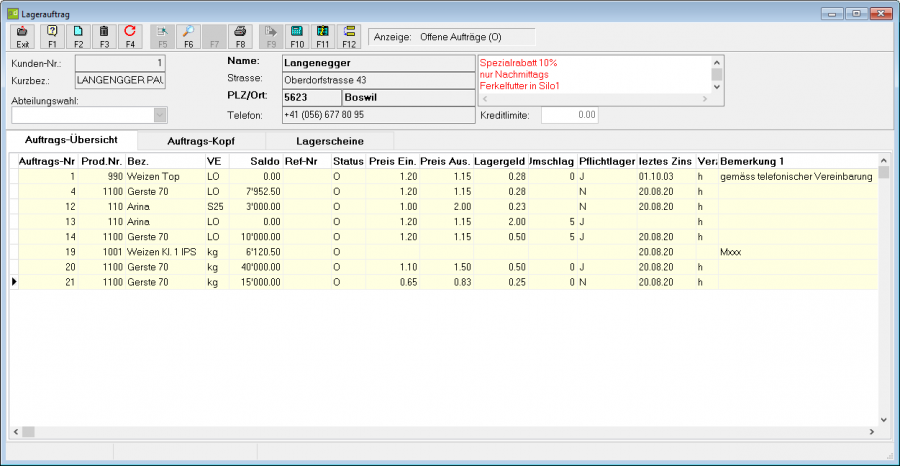
| F2 | neuen Auftrag anlegen |
|---|
Doppelklick auf Auftrag wechselt zum Auftragskopf
Auftragskopf
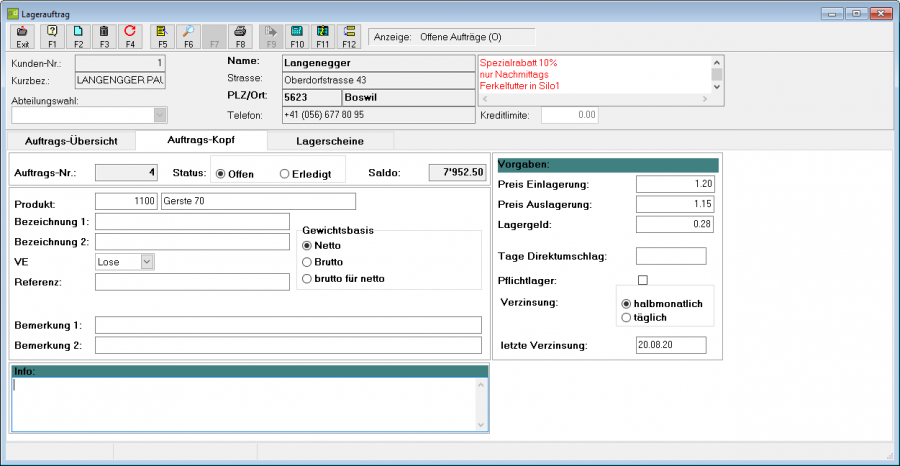
Lagerscheine
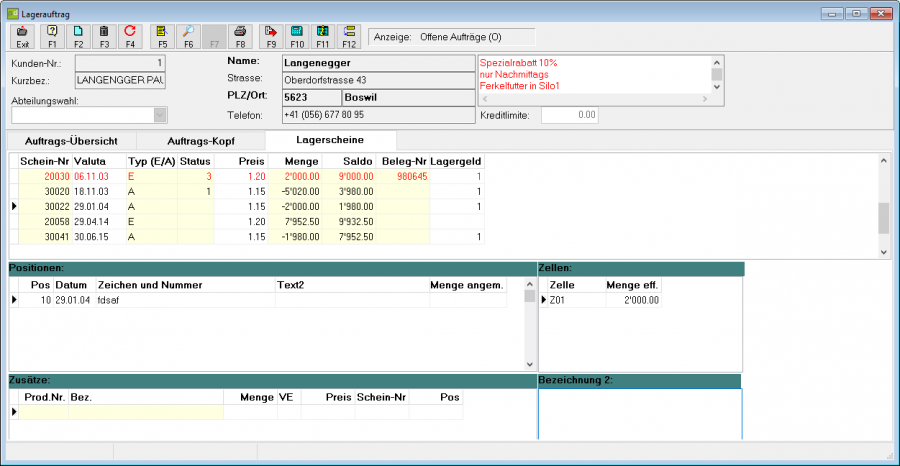
| Lagerscheine | |
|---|---|
| F2 | neuen Lagerschein anlegen, dabei kommt die Frage, ob ein neuer Eingangsschein angelegt werden soll. Ja: Eingangsschein |
| F3 | Lagerschein löschen |
| F8 | Lagerschein drucken |
| F9 | Lagerschein verbuchen |
| F10 | Saldo neu rechnen |
| Lagergeld | 0: kein Lagergeld berechnen 1: Lagergeld sofort berechnen |
| Positionen | |
| F2 | neue Position anlegen |
| F3 | Position löschen |
| Zellen | pro Position können mehrere Zellen definiert werden |
| Zusätze | pro Lagerschein können beliebig viele Verkaufsartikel mit Menge und Preis erfasst werden. |